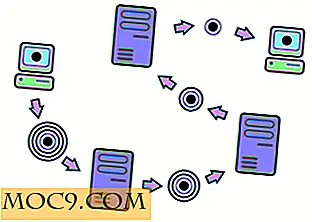Hvordan lage 'Quick Look' i Mac Mer Kraftig med Plugins
Quick Look er en av de mest praktiske funksjonene til macOS, da den er umiddelbart tilgjengelig fra et hvilket som helst Finder-vindu. Bare trykk på mellomromstasten, og du vil umiddelbart se et stort eksempel på hvilke filer som er valgt. Quick Look kan vise deg bilder med full oppløsning, videoforhåndsvisning, tekstfiler og mer. Men selv med all den innebygde kraften, er det enda mer det den kan gjøre. Du kan utvide Quick Looks funksjonalitet ved å laste ned og installere plugins fra hele Internett.
Finne Plugins for Quick Look

For å utvide Quick Looks evner må du først finne noen plugins du vil laste ned. QuickLook Plugins List er et flott sted å starte, og det er sannsynligvis den største samlingen av Quick Look-plugins på nettet. Du kan legge merke til at noen av dem er litt datert, men de fleste jobber fortsatt med den nyeste versjonen av MacOS Sierra.
Du kan også sjekke ut GitHub bruker sindresorhuss liste over utviklerspesifikke Quick Look-plugins.
Installere Quick Look-plugger
Noen Quick Look-plugins bruker et installasjonsprogram for å installere seg, men de fleste gjør det ikke. Hvis du vil installere et Quick Look-plugin som ikke har eget installasjonsprogram, følger du disse trinnene.
For dette eksempelet bruker vi qlBitRate-pluginet som viser bitrate for MP3-filer i tittelfeltet Quick Look.
1. Last ned den nyeste versjonen av qlBitRate fra prosjektets GitHub utgivelsesside.

2. Pakk ut den nedlastede filen ved å dobbeltklikke på den. Du får en .qlgenerator-fil med et plugin-stilikon.

3. Kopier den unzipped plugin-filen til katalogen "/ Library / QuickLook". (Hvis du vil at dette pluginet skal være tilgjengelig for bare den nåværende brukeren, kan du i stedet kopiere pluginfilen til "~ / Library / QuickLook.")

4. Nå, åpne Terminal som finnes på "/Applications/Utilities/Terminal.app, " og skriv inn følgende kommando:
Killall Finder
Dette stopper umiddelbart og starter Finder-appen, så sørg for at du ikke beveger eller kopierer noen filer når du prøver dette.

5. Hvis du bruker Quick Look på en MP3-fil, vil du se at bitrate er nå synlig i vinduets tittellinje.

Andre plugins for Quick Look
Det er et overraskende komplett bibliotek med gratis plugins for Quick Look tilgjengelig online. De fleste av disse pluginene legger enten til nye filformatkompatibilitet til Quick Look eller forbedrer eksisterende forhåndsvisninger. For eksempel endrer QuickLookJSON-pluginet macOS hardt lest JSON forhåndsvisning i fargekodet og riktig formatert tekst. Noen gå til alternativer for å utvide Quick Look inkluderer følgende.
qlImageSize
qlImageSize viser filstørrelsen og dimensjonene til et bilde i piksler i tittellinjen Hurtig titt.

Quicklook-csv
Som standard viser Quick Look CSV-filer som ulæselige vanlige tekstfiler. Quicklook-csv løser det ved å justere forhåndsvisninger for CSV-filer for å vise kolonner og rader.

QLVideo
QLVideo utvider i stor grad de typer videofiler som Quick Look kan håndtere. .webm-forhåndsvisning virker ikke på Sierra, men .avi, .mkv og .flv-støtte er gode.

QLStephen
QLStephen legger til forhåndsvisningskapasitet for tekstfiler uten utvidelser, som README og INSTALL.

QLMarkdown
QLMarkdown legger til forhåndsvisningskapasitet for Markdown-filer, som vises som stylet tekst.

Konklusjon
MacOS Quick Look-verktøyet er nyttig selv i standardstatus, men det fungerer ikke med alle filtyper. Du kan installere noen av de ovennevnte pluginene, eller en av de mange andre tilgjengelige pluginene, for å håndtere flere filtyper og forbedre forhåndsvisningsfunksjonen for en rekke filformater.